win10怎么设置鼠标大小 win10鼠标属性设置
现在的电脑已经不仅仅只是年轻人在使用了,很多老男人也是开始使用计算机了。可是对于很多小伙伴来说win10系统之中的光标可能就会比较小了,可是很多小伙伴却又不知道改如何修改win10系统光标的修改方法,所以今天小编就为大家带来了win10系统光标调整方法,希望对大家有所帮助。
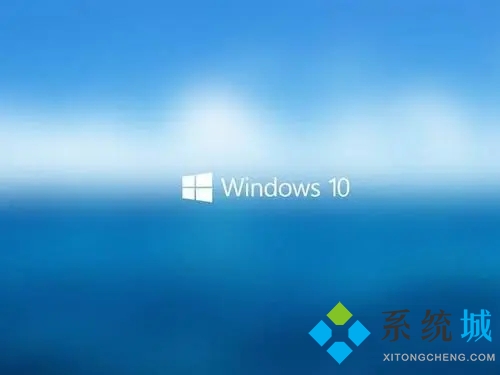
具体操作方法如下:
1.首先我们单击桌面左下角的开始菜单,然后点击打开设置选项;
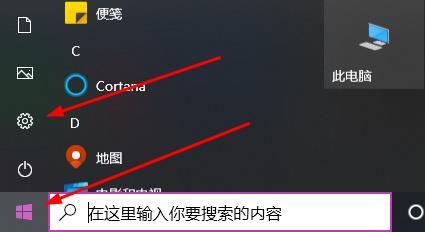
2.接着在设置中单击选择“轻松使用”选项;
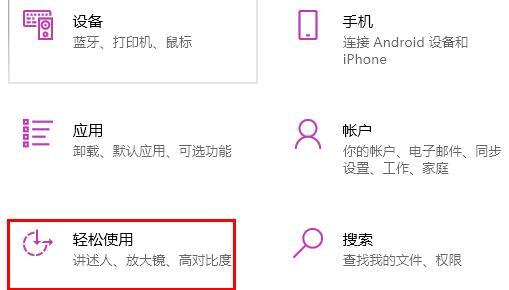
3.然后再点击左侧任务栏之中的“鼠标指针”选项;
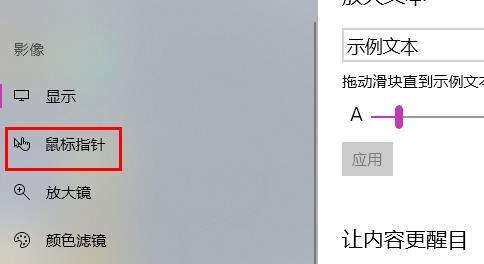
4.最后只要滑动上面的移动条,就可以轻松更改鼠标的大小啦。
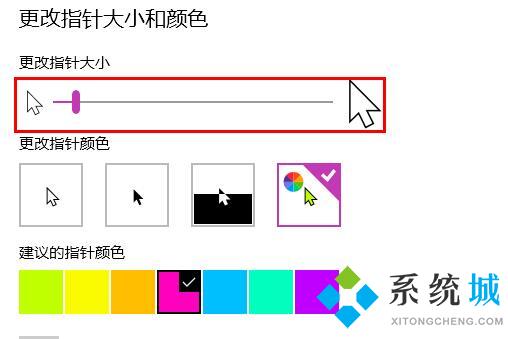
以上就是win10系统修改光标大小的方法,希望对大家有所帮助。
我告诉你msdn版权声明:以上内容作者已申请原创保护,未经允许不得转载,侵权必究!授权事宜、对本内容有异议或投诉,敬请联系网站管理员,我们将尽快回复您,谢谢合作!










